iMazing sarebbe un programma di gestione dei dati del dispositivo iOS che ti consente di sfogliare messaggi, contatti e altri dati iOS generando un backup di iPhone. Essendo uno dei migliori sostituti di iTunes, ti consente un maggiore controllo su come usi l'iPad, l'iPhone e l'iPod.
Perchè dovresti disinstallare iMazing su Mac? iMazing è un prodotto a scopo di lucro che costa $ 29.99 USD all'anno. Potresti voler disinstallare iMazing dal Mac poiché molte delle sue funzionalità sono destinate solo a un uso una tantum o perché il tuo abbonamento a iMazing è appena scaduto.
Dimostreremo come rimuovere le applicazioni come iMazing su Mac in questa breve guida totalmente.
Contents: Parte 1. Disinstallare manualmente iMazing su Mac ed elimina i backupParte 2. Il modo più rapido per disinstallare iMazing su MacParte 3. Cos'è iMazing?Parte 4. Conclusione
Parte 1. Disinstallare manualmente iMazing su Mac ed elimina i backup
# 1. Come eliminare tutti i backup di iMazing?
Hai la possibilità di rimuovere una singola copia del dispositivo o forse tutti i backup di tale dispositivo perché iMazing conserva numerose copie dei dati del dispositivo.
Per rimuovere un singolo backup:
- Seleziona il dispositivo dal menu a discesa nella barra laterale.
- Seleziona I backup nella barra degli strumenti situata nella parte superiore dello schermo. L'elenco di backup verrà aperto dopo aver eseguito questa operazione.
- Nell'elenco dei backup, scegli quello che desideri rimuovere dall'elenco.
- Colpisci Elimina pulsante, quindi conferma.
Per rimuovere tutti i backup:
- Fai clic con il pulsante destro del mouse sul nome del tuo dispositivo nella barra laterale.
- Scegli "Elimina Backup" dal menu contestuale per procedere.
- Seleziona Elimina pulsante che si trova nella finestra di dialogo.
#2. Come rimuovere l'associazione tra i tuoi dispositivi fidati e il tuo Mac
Per disinstallare correttamente iMazing su Mac, tieni presente che anche se elimini tutti i backup, l'associazione che hai stabilito tra il dispositivo e il computer rimarrà comunque. Dovrai dimenticare il tuo dispositivo per sradicarne tutti i resti.
Per annullare l'abbinamento dei dispositivi dal computer, attenersi alla seguente procedura:
- Per dimenticare il dispositivo, fai clic con il pulsante destro del mouse nella barra laterale, quindi scegli dimenticare.
- Mantieni selezionata la casella di controllo Rimuovi abbinamento all'interno del popup, quindi seleziona dimenticare.
La connessione tra il tuo gadget e il tuo computer è stata disconnessa. Prima ancora di poter accedere ai dati una volta che è stato connesso, dovresti ripetere la sua procedura di accoppiamento la prossima volta che accedi.
#3. Come disinstallare manualmente l'app iMazing su Mac
Se desideri rimuovere completamente iMazing dal Mac, la cache ad esso associata deve essere prima eliminata. Ciò garantisce che, ad eccezione di eventuali backup effettuati, nessun file attivo connesso a iMazing verrà lasciato sul computer:
- Apri Imazing, quindi accedi a
iMazing > Preferencessezione della barra dei menu... - Seleziona Svuota la cache di iMazing situato nel Generale .
- Trova iMazing nel Applicazioni directory sul computer, quindi trascinalo fuori da lì e nel Cestino.
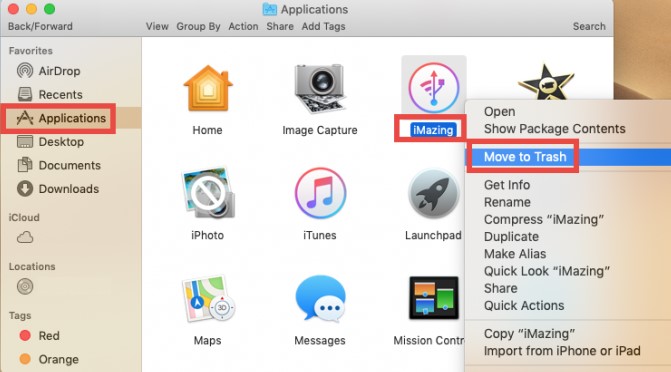
Parte 2. Il modo più rapido per disinstallare iMazing su Mac
Non sei sicuro di aver individuato o meno tutti i componenti che costituiscono iMazing? Che ne dici di evitare del tutto le seccature facendo uso di uno strumento utile? Esiste un'ampia varietà di prodotti sul mercato che promette di aiutare gli utenti a rimuovere qualsiasi applicazione indesiderata.
La seguente domanda è: come si determina quale sia l'opzione migliore per il proprio dispositivo? iMyMac PowerMyMac è uno strumento di eliminazione delle app su Mac leggero ed efficiente e si differenzia per le sue capacità di disinstallare tutti gli elementi di un particolare software in pochi secondi.
Si può acquisire conoscenze su come disinstallare completamente iMazing su Mac seguendo i metodi forniti di seguito.
- Per avviare il processo di rimozione, apri PowerMyMac, vai alla pagina principale e scegli il programma di Disinstallazione dal menu.
- Per eseguire una ricerca approfondita di tutte le app attualmente installate sul tuo computer, scegli SCANSIONA.
- Controlla il programma che hai selezionato, che dovrebbe essere iMazing o forse un altro programma che desideri eliminare. Digitando il nome del software nella casella di ricerca, potresti trovarlo rapidamente.
- Fare clic su "PULISCI" per rimuovere tutti i file, compresi quelli relativi a iMazing.

Ovviamente, non solo puoi sbarazzarti facilmente delle app, ma puoi anche eliminare completamente tutti i loro backup superflui. Poi altre applicazioni come Steam o Docker può essere disinstallato con questo strumento di pulizia con successo. Provalo.
Parte 3. Cos'è iMazing?
Se utilizzi Mac OS X, potresti avere familiarità con un software noto come Imazing, che è disponibile per l'acquisto. Questo software consente essenzialmente ai clienti di trasferire e gestire una varietà di tipi di dati su una varietà di piattaforme di dispositivi.
Questi tipi di dati includono messaggi, contatti, messaggi vocali, file musicali e altro. Ciò implica che se ti sei mai trovato in una posizione in cui avresti dovuto trasmettere file da un dispositivo iOS al Mac tramite una connessione Wi-Fi o USB, forse l'utilizzo di questo programma potrebbe essere l'opzione migliore per te.
Se un utente decide di non acquistare iMazing dopo averlo provato gratuitamente per 14 giorni, dovrà disinstallare iMazing su Mac per riguadagnare spazio sul proprio disco rigido. Tuttavia, i passaggi necessari per raggiungere questo obiettivo sono descritti in questo articolo.
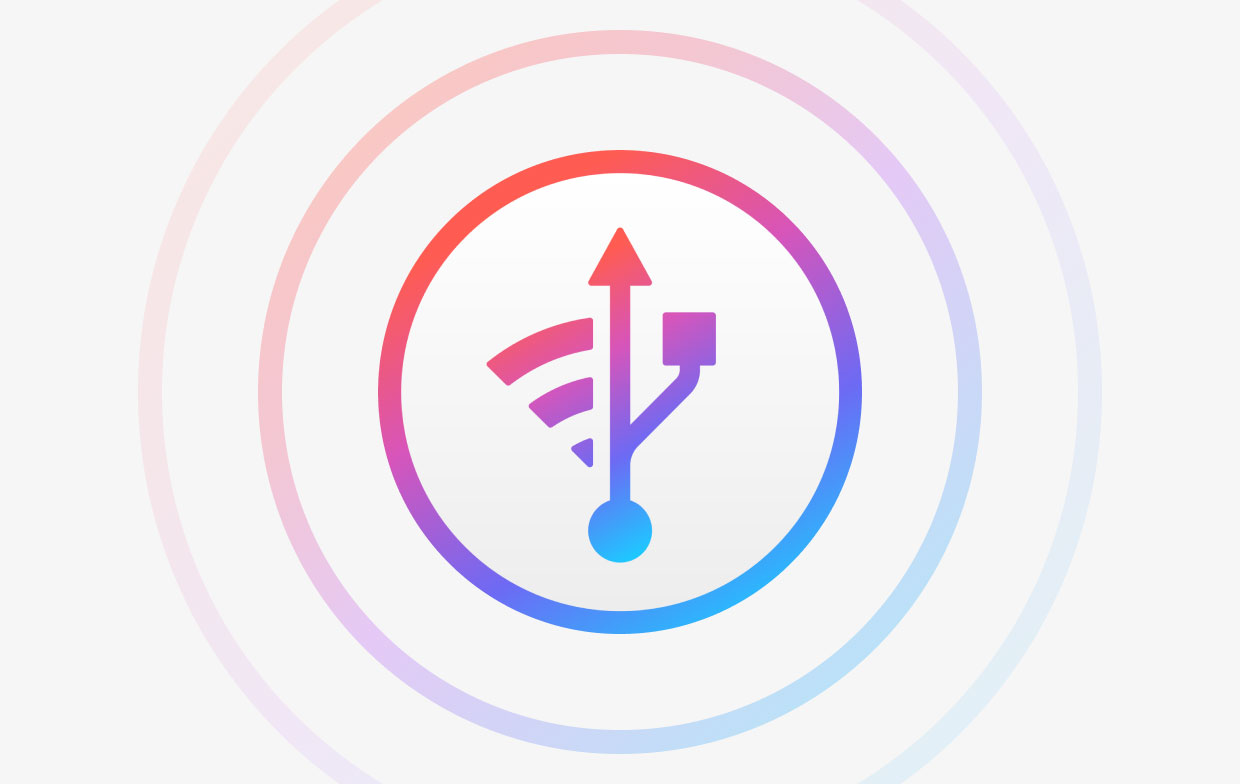
Lo dicono diversi clienti hanno difficoltà durante l'utilizzo o tentando di rimuovere iMazing, inclusa la ricezione di particolari messaggio di errore ad esempio "iMazing non può essere eliminato" o "disinstallazione di iMazing Mac non è stata completata".
Di conseguenza, ti consigliamo vivamente di verificare numerose soluzioni effettive a questo problema in quest'area se sei interessato a saperne di più.
Parte 4. Conclusione
Ora che hai letto questo articolo, è possibile che tu sia stato in grado di disinstallare iMazing su Mac utilizzando uno dei modi sopra descritti per liberarlo da questo programma. Uno sarebbe la rimozione manuale e l'altro è la rimozione automatica che include l'utilizzo del programma di disinstallazione modulo di PowerMyMac.



